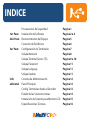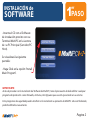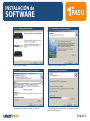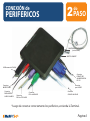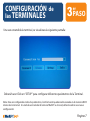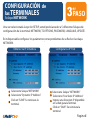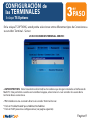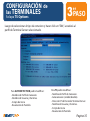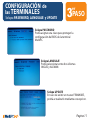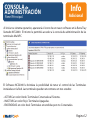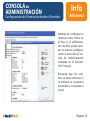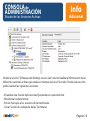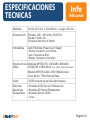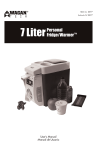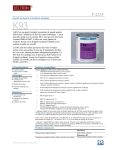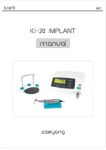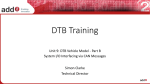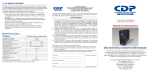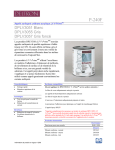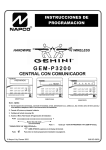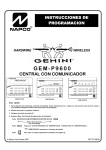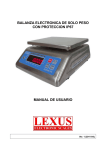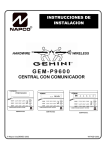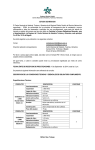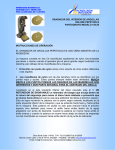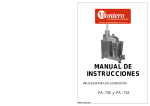Download 1er
Transcript
t h i n c l i e n t t e c n o l o g y MANUAL DE INSTRUCCIONES Windows 2000 Profesional/ Server / Advance Server Windows XP Home Edition /Profesional Windows Server 2003 (Standard Edition/ Enterprise Edition) www.multi-pc.com / [email protected] INDICE Precauciones de Seguridad 1er Paso: Instalación de Software 2do Paso: Reconocimiento del Equipo Conexión de Periféricos 3er Paso: Configuración de Terminales Solapa Network Solapa Terminal Server (TS) Solapa Password Solapa Languaje Solapa Update Info Consola de Administración adicional Panel Principal Config. Terminales desde el Servidor Estado de las Sesiones Activas Instalación de Soporte para Monitor LCD. Especificaciones Técnicas. Pagina 1 Pagina 2 a 4 Pagina 5 Pagina 6 Pagina 7 Pagina 8 Pagina 9 a 10 Pagina 11 Pagina 11 Pagina 11 Pagina 12 Pagina 12 Pagina 13 Pagina 14 Pagina 15 Pagina 16 Precauciones de Seguridad 1. LEER INSTRUCCIONES: Lea todas las instrucciones de seguridad y funcionamiento antes de comenzar a utilizar el artefacto. 2. GOTEO O SALPICADURAS: El artefacto no debe exponerse a goteo o salpicaduras, ya que liquido podría ingresar por los orificios de ventilación. No deben colocarse sobre él objetos llenos de líquido, tales como jarrones, vasos, etc. ya que líquido podrían ingresar por los orificios. 3. ESTABILIDAD: Asegure una buena estabilidad del aparato. Evite ubicarlo sobre superficies inclinadas. No lo exponga a golpes ni vibraciones mecánicas. No coloque ningún objeto pesado sobre el artefacto. 4. CALOR: No exponga el artefacto a fuentes de llama o calor intenso. Ubique el artefacto lejos de emisiones de calor, por ejemplo, radiadores, hornos u otros artefactos. No apoye sobre el artefacto velas encendidas ni objetos similares y evita la exposición del mismo a luz solar directa. 5. FUENTE DE ALIMENTACIÓN: El artefacto trabaja con una Fuente de Alimentacion externa de 5V. Conecte el artefacto solo a una fuente de alimentación igual a la provista por el fabricante. 6. REPARACIONES: Por favor, no abra el artefacto para evitar contacto con los componentes internos. . Personal calificado deberá llevar a cabo todo otro tipo de reparación. Pagina 1 INSTALACIÓN de SOFTWARE 1PASO er - Inserte el CD con el Software de instalación provisto con su Terminal MultiPC en la Lectora de su PC Principal (Servidor/PC Host). Se visualizará la siguiente pantalla: - Haga Click en la opción “Install Main Program”. IMPORTANTE: Antes de proceder con la instalación del Software de MultiPC, tome la precaución de deshabilitar cualquier programa de protección como Firewalls, Antivirus, Anti Spyware que se estén ejecutando en su sistema. Estos programas de seguridad pueden interferir en la instalación u operación de MultiPC. Una vez finalizada, podrá habilitarlos nuevamente. Pagina 2 1PASO INSTALACIÓN de er SOFTWARE Paso 1.1) Pantalla de Bienvenida Paso 1.2) Pantalla Precaucion Firewalls * Haga Click en Siguiente. * Haga Click en Siguiente o Ayuda. Paso 1.3) Pantalla de Terminos y Condiciones Paso 1.4) Pantalla de Instalación * Lea atentamente, y tilde el cuadro “de Acuerdo”. * Elija la Ruta donde desea instalar el Software de MultiPC.. Haga Click en Siguiente. Pagina 3 1SOFTWARE INSTALACIÓN de er Paso 1.5) Pantalla Consola de Administracion. ******* ******* 1PASO er En esta pantalla, el sofware le preguntara si desea instalar la Consola de Administración para las terminales MultiPC. Esta es una importante herramienta que permite Configurar, Monitorear, Reiniciar, Detener Servicios y otras opciones en cada una de las terminales conectadas al servidor. Recomendamos Instalar la Consola y añadirle una contraseña. * Haga click en Siguiente y la instalación se iniciara. Luego de finalizado el proceso, deberá reiniciar la PC para que los cambios tomen efecto. Pagina 4 2 PASO RECONOCIMIENTO del do EQUIPO LAN POWER READY El Led POWER indica si la terminal se encuentra encendida o apagada. El Led LAN indica si la terminal está conectada a la Red. El led READY indica si la terminal se encuentra en actividad. Modelo MPC55 - Vista Lateral Modelo MPC56 - Vista Lateral 2,5 cm. 11,5 cm. PARLANTES PARLANTES Modelo MPC55 / 56 / 58 - Vista Trasera Modelo MPC58 - Vista Lateral 2,5 cm. 5 11,5 cm. CONECTOR FUENTE 5V PARLANTES MICROFONO SALIDA VIDEO 5 SUJETADOR Pagina 5 1PERIFERICOS CONEXIÓN de er 2 PASO do SUJETADOR ANTI-ROBO. (no incluido) SWITCH ON/OFF USB memoria FLASH Conector FUENTE DE ALIMENTACION DC 5V. Conector para VIDEO Conector MICROFONO Conector PARLANTES / AURICULARES Conector PS2 de TECLADO Conector PS2 de MOUSE Conector CABLE LAN RJ45 *Luego de conectar correctamente los perifericos, encienda la Terminal. Pagina 6 1las TERMINALES er CONFIGURACIÓN de 3 PASO er Una vez encendida la terminal, se visualizara la siguiente pantalla: Deberá hacer Click en “SETUP” para configurar diferentes parámetros de la Terminal. Nota: Una vez configurados todos los parámetros, la información quedara almacenada en la memoria BIOS interna de la terminal. Si usted desea trasladar la terminal MultiPC a otra red, deberá realizar una nueva configuración. Pagina 7 1 las TERMINALES CONFIGURACIÓN de er Solapa NETWORK 3PASO er Una vez seleccionada la opción SETUP, usted podrá acceder a 5 diferentes Solapas de configuración de la terminal: NETWORK, TS OPTIONS, PASSWORD, LANGUAJE, UPDATE. Es indispensable configurar los parámetros correspondientes de su Red en la solapa NETWORK. Obtener su IP Dinamica Seleccione Solapa “NETWORK” Seleccione “Dynamic IP Address” Click en “SAVE”. Se reiniciara la terminal. Configurar su IP FIJA Seleccione Solapa “NETWORK” Seleccione “Use Static IP Address” Ingrese una Direccion IP disponible en su Red, para la Terminal. Click en “SAVE”. Se reiniciara la terminal. Pagina 8 CONFIGURACIÓN de er 1las TERMINALES Solapa TS Options 3PASO er En la solapa TS OPTIONS, usted podra seleccionar entre diferentes tipos de Conexiones a su servidor Terminal - Server. LISTA DE CONEXION TERMINAL- SERVER: - AUTODETECTION: Detectara dentro de la Red, los Servidores que tengan instalados el Software de MultiPC. Esto permitirá cuando se enciende el equipo, seleccionar en cual servidor el usuario de la terminal desea conectarse. - TS: Establecerá una conexión directa al servidor Terminal-Server. * Click en “Enable/Disable” para Habilitar/Deshabilitar. * Click en “Edit” para otras configuraciones (ver pagina siguiente) Pagina 9 CONFIGURACIÓN de er 1las TERMINALES Solapa TS Options 3PASO er Luego de seleccionar el tipo de conexion y hacer click en “Edit”, accederá al perfil de Terminal Server seleccionado. Para AUTODETECTION podrá modificar: - Nombre de Perfil de Conexión. - Nombre de Usuario y Dominio. - Scripts de Inicio - Resolución de Pantalla Para TS podrá modificar: - Nombre de Perfil de Conexion. - Autoconexion (enable/disable). - Dirección IP del Servidor Terminal-Server. - Nombre de Usuario y Dominio. - Scripts de Inicio - Resolución de Pantalla Pagina 10 CONFIGURACIÓN de las TERMINALES 3PASO er Solapa PASSWORD, LANGUAJE y UPDATE Solapa PASSWORD Podra asignar una clave para proteger la configuración del BIOS de la terminal MultiPC. Solapa LANGUAJE Podrá seleccionar entre dos idiomas INGLES y ALEMAN. Solapa UPDATE En caso de existir un nuevo FIRMWARE, podrá actualizarlo mediante esta opcion. Pagina 11 CONSOLA de ADMINISTRACIÓN Panel Principal. Info Adicional Al iniciar su sistema operativo, aparecerá el icono de un nuevo software en la Barra Tray llamado NCS2000. El mismo le permitirá acceder a la consola de administración de las terminales MultiPC. El Software NCS2000 le brindara la posibilidad de tener el control de las Terminales instaladas en la Red. Las terminales pueden encontrarse en tres estados: - ACTIVAS en color Verde: Terminales Conectadas al Sistema. - INACTIVAS en color Rojo: Terminales Apagadas. - ENCENDIDAS en color Azul: Terminales encendidas pero no Conectadas. Pagina 12 CONSOLA de ADMINISTRACIÓN Info Configuración de Terminales desde el Servidor. Adicional Además de configurar la terminal como vimos en el Paso 3, el administrador de Red, puede realizar las mismas configuraciones a traves de la Consola de Administración instalada en el Servidor (Pc Principal). Recuerde que los cambios se haran efectivos si la terminal se encuentra encendida y conectada a la red. Pagina 13 CONSOLA de ADMINISTRACIÓN Estado de las Sesiones Activas Info Adicional Desde la sección “Software and Settings Local o Lan” usted visualizará información de las diferentes sesiones activas ejecutadas en tiempo real en el Servidor. Desde esta sección, podrá realizar las siguientes acciones: - Visualizar una lista de Aplicaciones Ejecutadas en cada terminal. - Monitorear cada terminal. - Enviar mensajes a los usuarios de las terminales. - Cerrar Sesión de cualquiera de las Terminales. Pagina 14 SOPORTE para MONITOR LCD Info Adicional Las Terminales MultiPC vienen provistas de un soporte y sus respectivos tornillos para ser colocados detras de monitores LCD. Siga las indicaciones de la imagen para una correcta instalacion. Pagina 15 ESPECIFICACIONES TECNICAS Medidas Info Adicional Ancho 115 mm. / Alto 26mm. / Largo 115 mm. Alimentación Entrada: 100 - 250 Volts, 50-60 Hz Salida: 5 Volts, 2A Consumo Nominal: 4 Watts. Indicadores Leds Frontales: Power/Lan/ Ready -Power: Conexion a Corriente. -Lan: Conexion a Red -Ready: Conexion a Servidor Resolución de Modelos MPC55/56 : 640x480, 800x600, Video 1024x768, 1280x1024. Color 16-Bit, 75Hz Refresh Rate. Modelo MPC58 1440 x 900 (WideScreen). Color 24-bit, 75Hz Refresh Rate. Audio 16-Bit a traves de salida audio trasera. Sistemas Operativos Compatibles - Windows 2000 Server/Professional. - Windows XP Home/Professional. - Windows Server 2003. - Linux. Pagina 16